Warning: Undefined array key "title" in /www/wwwroot/vitbantonquoccuong.com/wp-content/plugins/ytfind-shortcode/ytfind-shortcode.php on line 96
Trong thời đại số, việc bảo vệ thông tin cá nhân và duy trì quyền riêng tư khi duyệt web trở nên vô cùng quan trọng. Một trong những công cụ hữu ích nhất mà người dùng thường tìm đến là chế độ ẩn danh. Bài viết này sẽ hướng dẫn chi tiết cách mở tab ẩn danh trên máy tính cũng như trên điện thoại, giúp bạn duy trì sự riêng tư cho các phiên duyệt web. Chế độ này ngăn chặn lưu trữ lịch sử duyệt web, cookie và dữ liệu trang web, đồng thời tăng cường bảo mật thông tin cá nhân khỏi người dùng khác. Việc hiểu rõ cách sử dụng và giới hạn của nó là cần thiết để có trải nghiệm trực tuyến an toàn hơn.
Chế Độ Ẩn Danh Là Gì Và Hoạt Động Như Thế Nào?
Chế độ ẩn danh, còn được biết đến với các tên gọi khác như “duyệt web riêng tư” hoặc “InPrivate”, là một tính năng được tích hợp sẵn trong hầu hết các trình duyệt web hiện đại. Mục đích chính của nó là cho phép người dùng duyệt internet mà không lưu lại dấu vết trên thiết bị sử dụng. Điều này bao gồm lịch sử duyệt web, dữ liệu biểu mẫu đã nhập, cookie, và các tệp tạm thời từ trang web.
Khi một phiên duyệt web ẩn danh được kích hoạt, trình duyệt sẽ tạo ra một môi trường biệt lập, không chia sẻ thông tin với các cửa sổ hoặc tab thông thường. Sau khi tất cả các tab ẩn danh được đóng lại, tất cả dữ liệu liên quan đến phiên đó sẽ tự động bị xóa khỏi thiết bị. Cơ chế này đặc biệt hữu ích khi bạn sử dụng máy tính công cộng hoặc chia sẻ thiết bị với người khác.
Sự Khác Biệt Giữa Chế Độ Ẩn Danh Và Bảo Mật Tuyệt Đối
Mặc dù chế độ ẩn danh cung cấp một lớp bảo vệ quyền riêng tư nhất định trên thiết bị của bạn, điều quan trọng là phải hiểu rằng nó không mang lại sự bảo mật hoặc ẩn danh tuyệt đối trên internet. Các bên thứ ba vẫn có thể theo dõi hoạt động trực tuyến của bạn. Nhà cung cấp dịch vụ internet (ISP) của bạn, quản trị viên mạng tại nơi làm việc hoặc trường học, và các trang web mà bạn truy cập vẫn có thể ghi lại địa chỉ IP và hoạt động duyệt web của bạn.
Các trang web lớn như Google và Facebook cũng có thể tiếp tục thu thập dữ liệu về bạn thông qua các phương tiện khác nếu bạn đã đăng nhập vào tài khoản của họ trong phiên duyệt web ẩn danh hoặc nếu họ sử dụng các kỹ thuật theo dõi phức tạp. Do đó, chế độ ẩn danh không phải là giải pháp toàn diện để che giấu danh tính hoặc hoạt động của bạn khỏi mọi ánh nhìn trên không gian mạng. Nó chủ yếu bảo vệ quyền riêng tư của bạn khỏi những người dùng khác có quyền truy cập vật lý vào thiết bị của bạn.
Lợi Ích Của Việc Sử Dụng Tab Ẩn Danh
Việc mở tab ẩn danh mang lại nhiều lợi ích thiết thực cho người dùng, đặc biệt trong việc quản lý dữ liệu cá nhân và trải nghiệm duyệt web hàng ngày. Chế độ này giúp bạn lướt internet một cách linh hoạt và an toàn hơn trong nhiều tình huống khác nhau.
Bảo Vệ Quyền Riêng Tư Trên Thiết Bị Chung
Chế độ ẩn danh ngăn không cho lịch sử duyệt web, cookie, dữ liệu biểu mẫu và các thông tin tạm thời khác được lưu trữ trên máy tính hoặc điện thoại của bạn. Điều này đặc biệt hữu ích khi bạn sử dụng chung thiết bị với người khác hoặc dùng máy tính công cộng. Khi đóng tab ẩn danh, mọi dấu vết về phiên duyệt web sẽ biến mất.
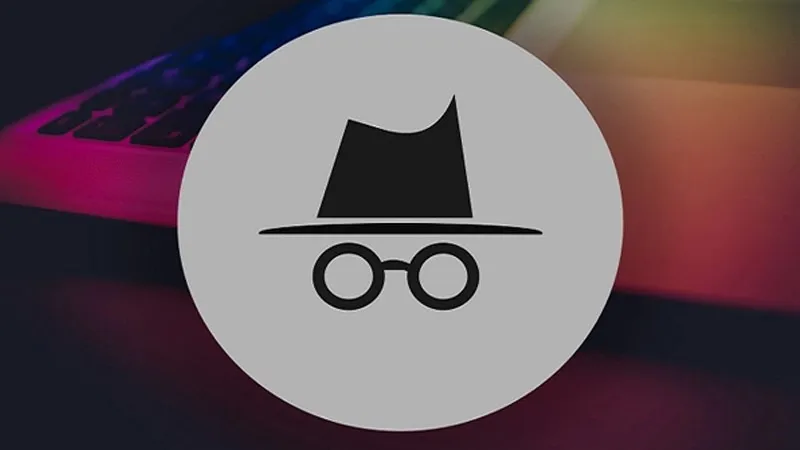 Hình ảnh minh họa lợi ích khi mở tab ẩn danh trên máy tính và điện thoại, nhấn mạnh bảo mật thông tin cá nhân
Hình ảnh minh họa lợi ích khi mở tab ẩn danh trên máy tính và điện thoại, nhấn mạnh bảo mật thông tin cá nhân
Đăng Nhập Nhiều Tài Khoản Cùng Lúc
Nếu bạn cần đăng nhập vào nhiều tài khoản của cùng một dịch vụ (ví dụ: nhiều tài khoản Gmail, Facebook) mà không muốn đăng xuất tài khoản chính, chế độ ẩn danh là một giải pháp hoàn hảo. Mỗi tab ẩn danh hoạt động độc lập, không bị ảnh hưởng bởi phiên đăng nhập ở chế độ thường.
Tránh Quảng Cáo Mục Tiêu Và Cá Nhân Hóa
Chế độ ẩn danh giúp hạn chế việc các trang web lưu trữ cookie theo dõi hành vi của bạn. Điều này có thể tạm thời giảm số lượng quảng cáo cá nhân hóa mà bạn nhìn thấy. Tuy nhiên, hiệu quả này không tuyệt đối vì các nhà quảng cáo có thể sử dụng các phương pháp theo dõi khác.
Kiểm Tra Giá Vé, Khách Sạn Không Bị Ảnh Hưởng
Một số trang web du lịch, vé máy bay có thể sử dụng cookie để theo dõi lượt tìm kiếm của bạn và điều chỉnh giá. Duyệt web ẩn danh giúp bạn xem giá mà không bị ảnh hưởng bởi lịch sử tìm kiếm trước đó, mang lại cái nhìn khách quan hơn về mức giá thực tế.
Khắc Phục Lỗi Trang Web Hoặc Kiểm Tra Thiết Kế
Khi gặp lỗi với một trang web hoặc muốn kiểm tra cách trang web hiển thị đối với người dùng mới, chế độ ẩn danh rất hữu ích. Nó đảm bảo bạn đang xem trang web ở trạng thái “sạch”, không có cache hoặc cookie cũ ảnh hưởng, giúp dễ dàng nhận diện vấn đề.
Hướng Dẫn Chi Tiết Cách Bật, Tắt Chế Độ Ẩn Danh Trên Các Trình Duyệt Phổ Biến
Chế độ ẩn danh được triển khai trên hầu hết các trình duyệt phổ biến, mỗi trình duyệt có cách kích hoạt và quản lý riêng biệt. Việc nắm rõ các bước này giúp bạn nhanh chóng sử dụng tính năng khi cần.
Trên Google Chrome
Google Chrome là trình duyệt được sử dụng rộng rãi, và chế độ ẩn danh của nó (Incognito mode) rất dễ tiếp cận trên cả máy tính và thiết bị di động.
Cách Mở Tab Ẩn Danh Trên Máy Tính Macbook
Để bật chế độ ẩn danh trên máy tính Macbook, bạn có thể sử dụng menu trình duyệt hoặc phím tắt tiện lợi. Phương pháp này đảm bảo mọi phiên duyệt web được diễn ra mà không lưu dấu vết trên thiết bị của bạn.
Để kích hoạt, bạn hãy nhấn vào mục “File” trên thanh menu ở phía trên màn hình. Sau đó, chọn “New Incognito Window” từ danh sách thả xuống. Ngoài ra, cách nhanh chóng hơn là sử dụng tổ hợp phím tắt: nhấn đồng thời ⌘ + Shift + N. Một cửa sổ mới với giao diện màu tối sẽ hiện ra, báo hiệu bạn đang ở chế độ ẩn danh.
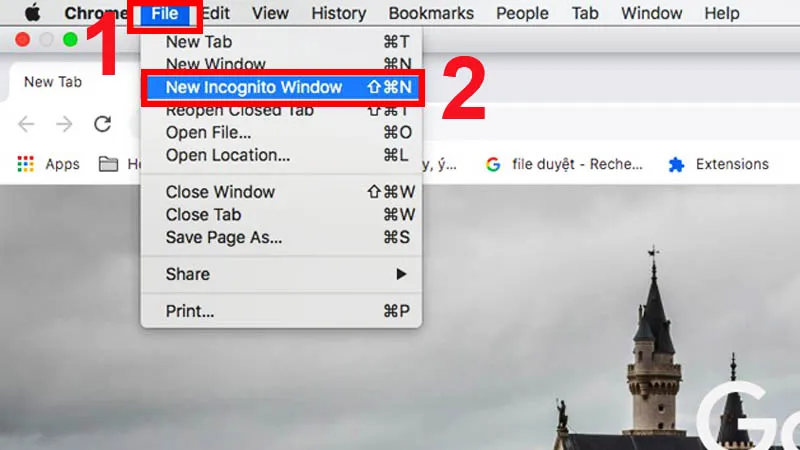 Hướng dẫn bật chế độ ẩn danh trên Google Chrome cho Macbook
Hướng dẫn bật chế độ ẩn danh trên Google Chrome cho Macbook
Để tắt chế độ ẩn danh, bạn chỉ cần đóng tất cả các cửa sổ ẩn danh đang mở. Bạn có thể nhấn vào biểu tượng “X” (Đóng) ở góc trên cùng bên phải của mỗi cửa sổ hoặc tab ẩn danh. Khi tất cả các cửa sổ ẩn danh đã được đóng, phiên duyệt web riêng tư của bạn sẽ kết thúc.
Cách Mở Tab Ẩn Danh Trên Máy Tính Windows
Trên hệ điều hành Windows, việc bật và tắt chế độ ẩn danh trên Chrome cũng tương tự và đơn giản. Người dùng có thể dễ dàng kích hoạt tính năng này thông qua giao diện hoặc bằng phím tắt.
Mở trình duyệt Chrome của bạn. Tại góc trên cùng bên phải của cửa sổ trình duyệt, hãy tìm và nhấn vào biểu tượng ba dấu chấm dọc. Từ menu thả xuống, chọn “Cửa sổ Ẩn danh mới”. Một cách nhanh hơn là dùng tổ hợp phím tắt Ctrl + Shift + N. Một cửa sổ mới với nền tối sẽ xuất hiện, cho biết bạn đang duyệt web ẩn danh.
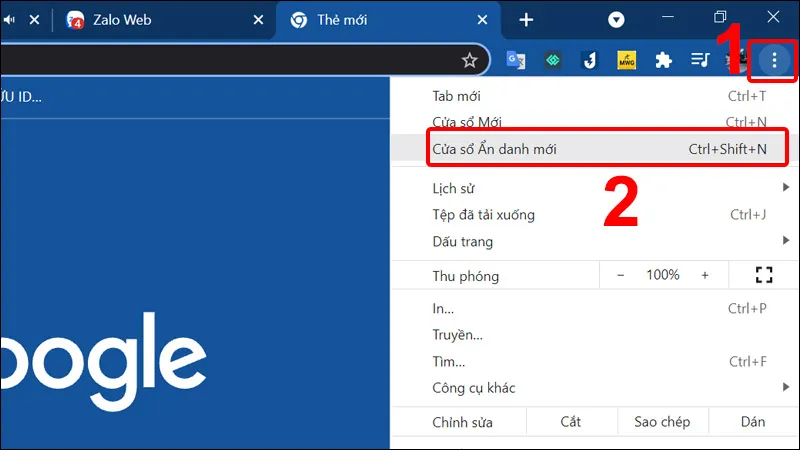 Hướng dẫn bật chế độ ẩn danh trên Google Chrome cho máy tính Windows
Hướng dẫn bật chế độ ẩn danh trên Google Chrome cho máy tính Windows
Để tắt các tab ẩn danh trên Windows, bạn chỉ cần nhấn vào dấu “X” ở góc trên bên phải của từng tab ẩn danh. Nếu bạn muốn đóng tất cả các tab ẩn danh cùng lúc, hãy nhấn vào dấu “X” ở ngoài cùng bên góc phải của cửa sổ ẩn danh chính. Điều này sẽ kết thúc phiên duyệt web riêng tư và xóa mọi dữ liệu tạm thời.
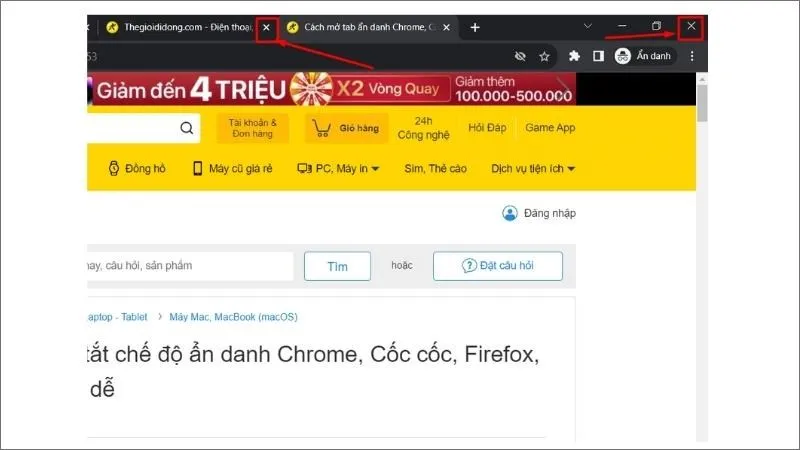 Cách tắt tab ẩn danh trên máy tính Windows, nhấn vào dấu X để đóng
Cách tắt tab ẩn danh trên máy tính Windows, nhấn vào dấu X để đóng
Cách Mở Tab Ẩn Danh Trên Điện Thoại Android
Chế độ ẩn danh trên Chrome di động cũng được thiết kế để dễ dàng sử dụng, giúp người dùng bảo vệ quyền riêng tư khi duyệt web trên điện thoại hoặc máy tính bảng Android.
Truy cập ứng dụng Chrome trên thiết bị Android của bạn. Tại góc trên cùng bên phải màn hình, nhấn vào biểu tượng ba dấu chấm dọc. Một menu sẽ hiện ra, và bạn chọn “Thẻ Ẩn danh mới”. Trình duyệt sẽ mở một tab mới với giao diện màu tối, biểu thị bạn đang ở chế độ ẩn danh.
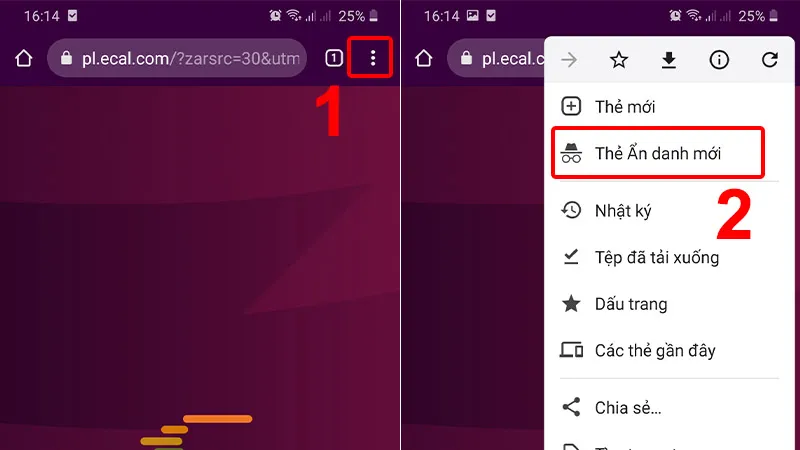 Cách bật chế độ ẩn danh trên điện thoại Android, chọn Thẻ Ẩn danh mới
Cách bật chế độ ẩn danh trên điện thoại Android, chọn Thẻ Ẩn danh mới
Để tắt tab ẩn danh trên Android, bạn cần truy cập lại giao diện các tab đang mở. Nhấn vào biểu tượng hình vuông có số ở góc trên bên phải để xem tất cả các tab. Tại đây, bạn sẽ thấy các tab ẩn danh được phân biệt. Nhấn vào biểu tượng “Đóng” (X) trên từng tab ẩn danh hoặc vuốt sang ngang để đóng chúng.
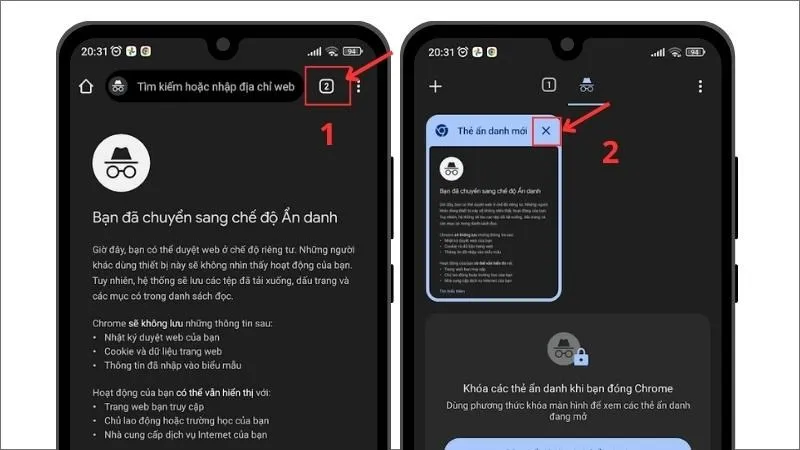 Cách tắt tab ẩn danh trên điện thoại Android, nhấn biểu tượng đóng
Cách tắt tab ẩn danh trên điện thoại Android, nhấn biểu tượng đóng
Cách Mở Tab Ẩn Danh Trên iPhone
Đối với người dùng iPhone và iPad, Chrome cũng cung cấp chế độ ẩn danh để bảo vệ thông tin duyệt web. Các bước thực hiện cũng rất trực quan và dễ dàng.
Mở ứng dụng Chrome trên iPhone hoặc iPad của bạn. Tại góc dưới cùng bên phải màn hình, nhấn vào biểu tượng ba dấu chấm (hoặc biểu tượng “Thêm”). Từ menu hiển thị, chọn “Bật Chế độ ẩn danh”. Một cửa sổ ẩn danh mới sẽ xuất hiện, sẵn sàng cho phiên duyệt web riêng tư của bạn.
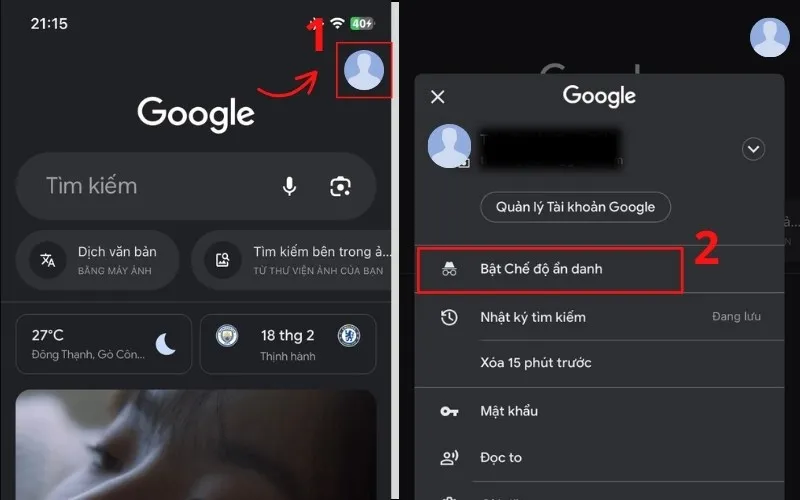 Hướng dẫn bật chế độ ẩn danh trên Chrome cho iPhone, chọn Bật Chế độ ẩn danh
Hướng dẫn bật chế độ ẩn danh trên Chrome cho iPhone, chọn Bật Chế độ ẩn danh
Để tắt chế độ ẩn danh trên iPhone hoặc iPad, bạn có thể nhấn vào chữ “Tắt” hiển thị ở giữa màn hình nếu đang ở giao diện ẩn danh đặc biệt của Chrome. Hoặc, tương tự như các thiết bị khác, bạn có thể nhấn vào biểu tượng tab ở cuối màn hình và đóng từng tab ẩn danh riêng lẻ bằng cách vuốt hoặc nhấn “X”.
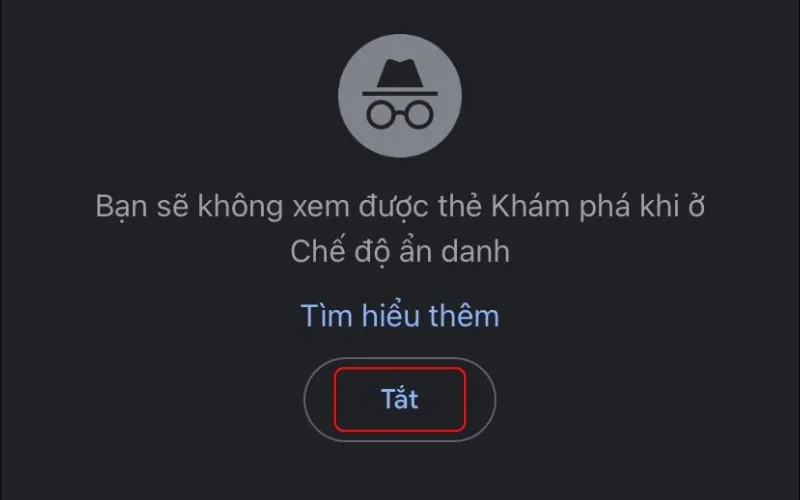 Cách tắt chế độ ẩn danh trên iPhone, nhấn Tắt để đóng tab
Cách tắt chế độ ẩn danh trên iPhone, nhấn Tắt để đóng tab
Trên Safari
Trình duyệt Safari của Apple cũng có chế độ duyệt web riêng tư (Private Browsing) để bảo vệ dữ liệu người dùng trên các thiết bị Mac, iPhone và iPad.
Cách Mở Tab Riêng Tư Trên iPhone Và iPad
Trên iPhone và iPad, bạn có thể nhanh chóng mở một tab riêng tư trong Safari mà không cần phải vào ứng dụng trước. Điều này giúp bạn bắt đầu một phiên duyệt web ẩn danh ngay lập tức.
Tại màn hình chính của iPhone hoặc iPad, nhấn giữ biểu tượng ứng dụng Safari trong khoảng 2 giây. Một hộp thoại tùy chọn sẽ hiển thị. Trong hộp thoại này, bạn nhấn chọn “Tab riêng tư mới” để mở ngay một cửa sổ duyệt web riêng tư.
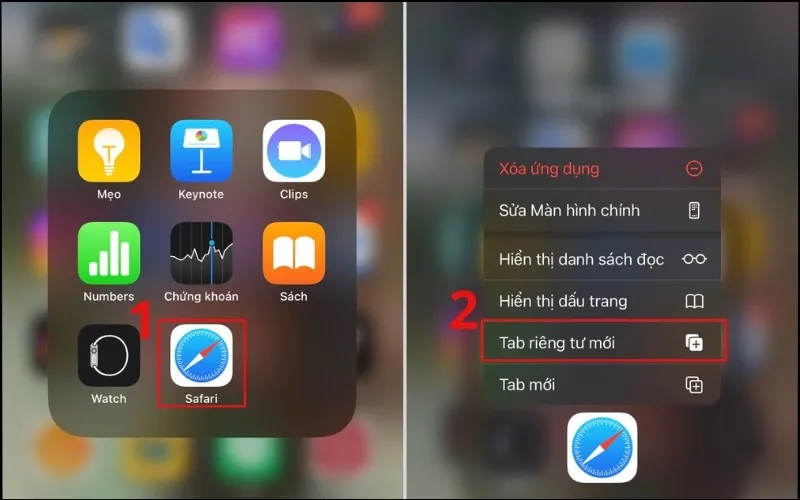 Cách mở tab ẩn danh trên Safari bằng cách nhấn giữ biểu tượng
Cách mở tab ẩn danh trên Safari bằng cách nhấn giữ biểu tượng
Để tắt chế độ riêng tư trên Safari, bạn nhấn vào biểu tượng “Tab” (thường là hai hình vuông chồng lên nhau) ở góc dưới cùng bên phải của màn hình. Trong giao diện quản lý tab, bạn sẽ thấy tùy chọn “Riêng tư”. Nhấn vào đó để chuyển về chế độ duyệt web thông thường, sau đó mở một tab bình thường mới.
Cách Mở Tab Riêng Tư Trên Macbook
Trên Macbook, Safari cung cấp chế độ Duyệt riêng tư để đảm bảo các thông tin của bạn không bị lưu lại. Các bước thực hiện đơn giản và dễ dàng.
Mở trình duyệt Safari trên Macbook của bạn. Từ thanh menu ở trên cùng, nhấn vào “File”. Trong menu thả xuống, chọn “New Private Window”. Một cửa sổ Safari mới với thanh địa chỉ tối màu sẽ xuất hiện, biểu thị bạn đang duyệt web ở chế độ riêng tư.
Để tắt chế độ riêng tư, bạn chỉ cần đóng tất cả các cửa sổ Duyệt riêng tư đang mở. Nhấn vào nút đỏ ở góc trên bên trái của mỗi cửa sổ hoặc chọn “File” > “Close Window”.
Trên Microsoft Edge
Microsoft Edge, trình duyệt mặc định của Windows, cũng có chế độ duyệt web riêng tư được gọi là “InPrivate”. Chế độ này giúp bạn lướt web mà không lưu lại lịch sử, cookie hay các dữ liệu tạm thời.
Cách Bật, Tắt Chế Độ InPrivate Trên Máy Tính
Để mở cửa sổ InPrivate trên Microsoft Edge, bạn có thể sử dụng menu trình duyệt hoặc phím tắt tiện lợi. Cả hai cách đều nhanh chóng và hiệu quả.
Mở trình duyệt Microsoft Edge. Tại góc trên cùng bên phải, nhấn vào biểu tượng ba dấu chấm ngang. Từ menu xuất hiện, chọn “Cửa sổ InPrivate mới”. Hoặc, bạn có thể sử dụng tổ hợp phím tắt Ctrl + Shift + N để mở nhanh một cửa sổ InPrivate.
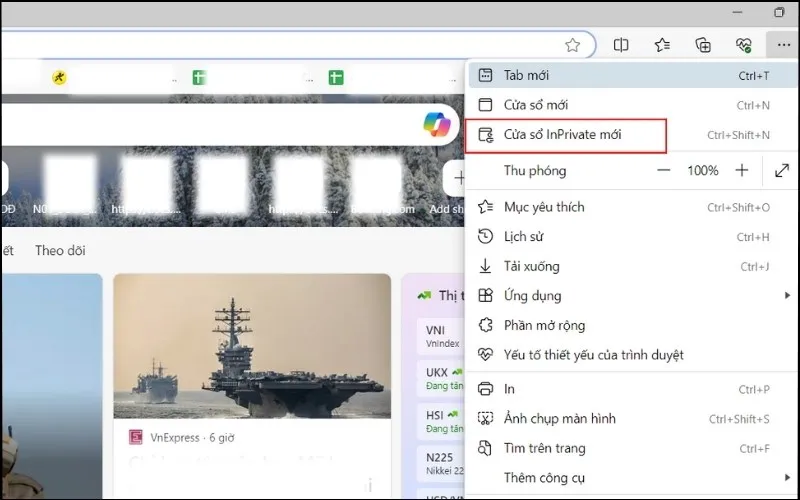 Cách mở tab ẩn danh trên Microsoft Edge, chọn Cửa sổ InPrivate mới
Cách mở tab ẩn danh trên Microsoft Edge, chọn Cửa sổ InPrivate mới
Để tắt các tab InPrivate, bạn chỉ cần đóng từng tab hoặc cửa sổ InPrivate bằng cách nhấn vào dấu “X” ở góc trên bên phải. Khi tất cả các cửa sổ InPrivate đã được đóng, phiên duyệt web riêng tư của bạn sẽ kết thúc và mọi dữ liệu tạm thời sẽ bị xóa.
Cách Bật, Tắt Chế Độ InPrivate Trên Điện Thoại
Trên ứng dụng Microsoft Edge dành cho điện thoại, chế độ InPrivate cũng có sẵn để bảo vệ quyền riêng tư của bạn. Các bước thực hiện tương tự như trên Chrome di động.
Mở ứng dụng Microsoft Edge trên điện thoại của bạn. Nhấn vào biểu tượng ba dấu chấm ở cuối màn hình. Trong menu bật lên, chọn “New InPrivate tab”. Một tab mới với giao diện tối màu sẽ mở ra, cho biết bạn đang ở chế độ InPrivate.
Để tắt tab InPrivate, nhấn vào biểu tượng tab (hình vuông với số) ở cuối màn hình. Tại đây, bạn sẽ thấy các tab InPrivate. Nhấn vào biểu tượng “X” trên mỗi tab InPrivate hoặc vuốt sang ngang để đóng chúng.
Trên Cốc Cốc
Cốc Cốc, trình duyệt phổ biến tại Việt Nam, cũng tích hợp chế độ ẩn danh (Cửa sổ ẩn danh mới) để người dùng có thể duyệt web riêng tư.
Cách Bật, Tắt Chế Độ Ẩn Danh Trên Máy Tính
Để kích hoạt chế độ ẩn danh trên Cốc Cốc trên máy tính, bạn thực hiện các bước sau một cách đơn giản và nhanh chóng, tương tự như Chrome.
Mở trình duyệt Cốc Cốc của bạn. Nhấn vào biểu tượng Cốc Cốc màu xanh ở góc trên cùng bên trái của màn hình. Từ menu xuất hiện, chọn “Cửa sổ ẩn danh mới”. Một cửa sổ mới với nền màu tối sẽ mở ra, cho phép bạn duyệt web mà không lưu lịch sử.
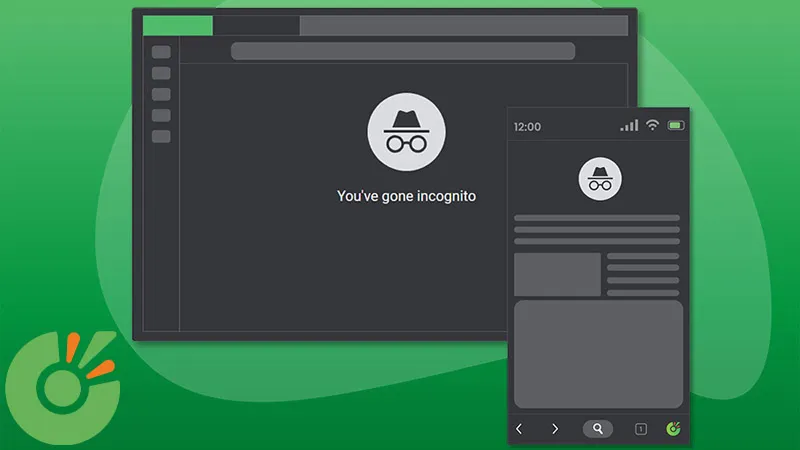 Hướng dẫn cách bật chế độ ẩn danh trên trình duyệt Cốc Cốc
Hướng dẫn cách bật chế độ ẩn danh trên trình duyệt Cốc Cốc
Để tắt chế độ ẩn danh, bạn chỉ cần đóng tất cả các cửa sổ ẩn danh bằng cách nhấn vào biểu tượng “X” ở góc trên bên phải của từng cửa sổ. Khi tất cả cửa sổ đã đóng, dữ liệu tạm thời từ phiên đó sẽ bị xóa.
Cách Bật, Tắt Chế Độ Ẩn Danh Trên Điện Thoại
Trên ứng dụng Cốc Cốc dành cho điện thoại, chế độ ẩn danh cũng có sẵn để bạn sử dụng mọi lúc, mọi nơi. Cách bật tương tự như các trình duyệt di động khác.
Mở ứng dụng Cốc Cốc trên điện thoại. Nhấn vào biểu tượng ba dấu gạch ngang (menu) ở góc dưới cùng bên phải. Từ menu hiện ra, chọn “Tab ẩn danh mới”. Một tab mới sẽ mở với giao diện màu tối, biểu thị bạn đang duyệt web ẩn danh.
Để tắt tab ẩn danh, nhấn vào biểu tượng tab (hình vuông có số) ở cuối màn hình để xem tất cả các tab. Tại đây, bạn có thể nhấn “X” trên mỗi tab ẩn danh hoặc vuốt chúng đi để đóng.
Trên Firefox
Firefox, một trình duyệt nổi tiếng với sự chú trọng vào quyền riêng tư, cung cấp chế độ “Cửa sổ riêng tư mới” (Private Window) với khả năng chống theo dõi nâng cao.
Cách Bật, Tắt Chế Độ Riêng Tư Trên Máy Tính
Trên Firefox dành cho máy tính, bạn có thể dễ dàng mở cửa sổ riêng tư để bảo vệ quyền riêng tư của mình. Chế độ này còn đi kèm với tính năng chặn theo dõi.
Mở trình duyệt Firefox. Nhấn vào biểu tượng ba dấu gạch ngang (menu) ở góc trên cùng bên phải. Từ menu xuất hiện, chọn “Cửa sổ riêng tư mới”. Một cửa sổ mới với mặt nạ màu tím sẽ mở ra, biểu thị bạn đang duyệt web ở chế độ riêng tư.
 Cách bật chế độ ẩn danh trên trình duyệt Firefox
Cách bật chế độ ẩn danh trên trình duyệt Firefox
Để tắt chế độ riêng tư, bạn chỉ cần đóng tất cả các cửa sổ riêng tư bằng cách nhấn vào nút “X” ở góc trên bên phải. Khi tất cả cửa sổ đã đóng, mọi dữ liệu liên quan đến phiên duyệt web riêng tư sẽ bị xóa.
Cách Bật, Tắt Chế Độ Riêng Tư Trên Điện Thoại
Ứng dụng Firefox trên điện thoại cũng cung cấp chế độ duyệt web riêng tư với các tính năng bảo mật mạnh mẽ. Bạn có thể kích hoạt nó chỉ với vài thao tác.
Mở ứng dụng Firefox trên điện thoại. Nhấn vào biểu tượng tab (thường là hình vuông với số) ở cuối màn hình. Sau đó, nhấn vào biểu tượng mặt nạ (hình mắt) ở góc trên cùng bên phải để chuyển sang chế độ riêng tư. Hoặc, từ menu ba chấm, chọn “New private tab”.
Để tắt chế độ riêng tư, nhấn lại vào biểu tượng mặt nạ hoặc biểu tượng tab, sau đó chọn một tab thông thường hoặc đóng các tab riêng tư bằng cách nhấn “X”.
Cách Bật, Tắt Chế Độ Ẩn Danh Trên Một Số Ứng Dụng Di Động
Ngoài các trình duyệt web, một số ứng dụng di động phổ biến cũng tích hợp chế độ ẩn danh riêng, giúp người dùng kiểm soát quyền riêng tư trong phạm vi ứng dụng đó.
YouTube
Ứng dụng YouTube cho phép bạn sử dụng chế độ ẩn danh để xem video mà không lưu vào lịch sử xem hoặc ảnh hưởng đến các đề xuất video của bạn.
Cách Bật Chế Độ Ẩn Danh Trên YouTube
Mở ứng dụng YouTube trên điện thoại. Tại góc trên cùng bên phải, nhấn vào biểu tượng hồ sơ của bạn (thường là ảnh đại diện hoặc chữ cái đầu tên của bạn). Từ menu bật lên, nhấn chọn “Bật Chế độ ẩn danh”. Giao diện YouTube sẽ chuyển sang màu đen với một biểu ngữ thông báo rằng bạn đang ở chế độ ẩn danh.
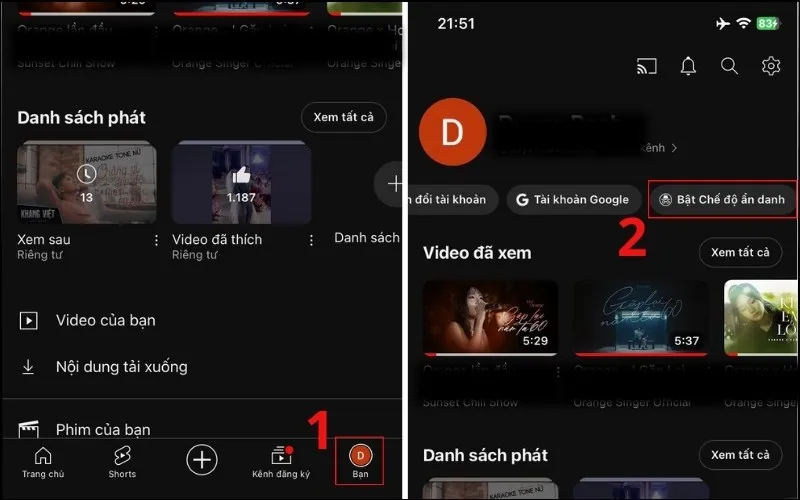 Cách bật chế độ ẩn danh trên YouTube, chọn Bật Chế độ ẩn danh
Cách bật chế độ ẩn danh trên YouTube, chọn Bật Chế độ ẩn danh
Cách Tắt Chế Độ Ẩn Danh Trên YouTube
Để thoát khỏi chế độ ẩn danh, bạn cũng thực hiện tương tự như khi bật. Nhấn vào biểu tượng mặt nạ (thay cho biểu tượng hồ sơ) ở góc trên cùng bên phải. Từ menu hiện ra, nhấn chọn “Tắt Chế độ ẩn danh”. YouTube sẽ trở về giao diện thông thường với tài khoản của bạn được đăng nhập.
Google Maps
Google Maps cũng có chế độ ẩn danh, cho phép bạn tìm kiếm địa điểm và điều hướng mà không lưu hoạt động vào tài khoản Google của bạn. Điều này hữu ích khi bạn không muốn lịch sử tìm kiếm vị trí của mình bị ghi lại.
Cách Bật, Tắt Chế Độ Ẩn Danh Trên Google Maps
Truy cập ứng dụng Google Maps trên điện thoại. Để bật chế độ ẩn danh, nhấn vào biểu tượng hồ sơ của bạn (thường là ảnh đại diện) ở góc trên cùng bên phải. Từ menu xuất hiện, nhấn chọn “Bật Chế độ ẩn danh”. Màn hình bản đồ sẽ có biểu ngữ màu đen ở phía trên, xác nhận bạn đang ở chế độ ẩn danh.
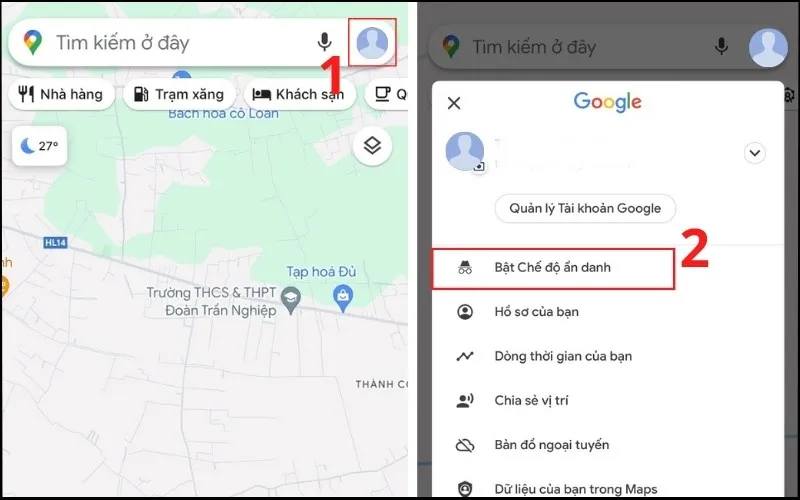 Cách bật chế độ ẩn danh trên Google Maps, nhấn vào biểu tượng hồ sơ
Cách bật chế độ ẩn danh trên Google Maps, nhấn vào biểu tượng hồ sơ
Để tắt chế độ ẩn danh, bạn thực hiện các bước tương tự. Nhấn vào biểu tượng mặt nạ (thay cho ảnh đại diện) ở góc trên cùng bên phải. Sau đó, nháy chọn “Tắt Chế độ ẩn danh”. Ứng dụng sẽ quay trở lại giao diện thông thường và tiếp tục ghi lại hoạt động của bạn.
Những Tình Huống Nên Sử Dụng Chế Độ Ẩn Danh
Chế độ ẩn danh phát huy tối đa hiệu quả trong nhiều tình huống khác nhau, giúp bảo vệ quyền riêng tư và tối ưu trải nghiệm duyệt web của bạn. Hiểu rõ các trường hợp này sẽ giúp bạn sử dụng tính năng một cách thông minh hơn.
Khi Sử Dụng Máy Tính Hoặc Thiết Bị Chung
Đây là một trong những trường hợp phổ biến nhất để sử dụng chế độ ẩn danh. Khi bạn sử dụng máy tính của bạn bè, người thân, hoặc các máy tính công cộng tại thư viện, quán internet, chế độ ẩn danh sẽ đảm bảo không có lịch sử duyệt web, mật khẩu, hoặc thông tin cá nhân nào của bạn bị lưu lại trên thiết bị. Điều này hạn chế rủi ro lộ thông tin cho người dùng tiếp theo.
Để Đăng Nhập Nhiều Tài Khoản Của Cùng Một Dịch Vụ
Nếu bạn cần quản lý nhiều tài khoản mạng xã hội, email, hoặc các dịch vụ trực tuyến khác cùng một lúc, chế độ ẩn danh là giải pháp lý tưởng. Thay vì phải đăng xuất và đăng nhập liên tục, bạn có thể mở một tab ẩn danh để đăng nhập vào tài khoản phụ, trong khi vẫn duy trì phiên làm việc với tài khoản chính ở chế độ thường. Mỗi phiên ẩn danh hoạt động độc lập, không ảnh hưởng lẫn nhau.
Tra Cứu Thông Tin Nhạy Cảm Hoặc Riêng Tư
Khi bạn muốn tìm kiếm thông tin về các vấn đề sức khỏe, tài chính cá nhân, quà tặng bí mật, hoặc bất kỳ chủ đề nào bạn không muốn ai khác biết, chế độ ẩn danh sẽ ngăn không cho các tìm kiếm này xuất hiện trong lịch sử duyệt web hoặc lịch sử tìm kiếm của bạn. Điều này giúp duy trì tính riêng tư cho các hoạt động nhạy cảm.
Kiểm Tra Giá Sản Phẩm, Dịch Vụ
Nhiều trang web bán lẻ, du lịch, hoặc đặt vé có thể sử dụng cookie để theo dõi hành vi của bạn và đôi khi thay đổi giá dựa trên tần suất bạn truy cập hoặc vị trí địa lý. Bằng cách sử dụng chế độ ẩn danh, bạn có thể truy cập các trang này như một người dùng hoàn toàn mới, giúp bạn xem được mức giá khách quan nhất và tránh bị ảnh hưởng bởi thuật toán cá nhân hóa.
Gỡ Lỗi Hoặc Kiểm Tra Trang Web
Đối với các nhà phát triển web hoặc những người dùng muốn kiểm tra một trang web mà không có các tiện ích mở rộng hoặc dữ liệu bộ nhớ cache (cache) làm ảnh hưởng, chế độ ẩn danh là công cụ đắc lực. Nó cung cấp một môi trường “sạch” để xem trang web hoạt động như thế nào, giúp dễ dàng phát hiện lỗi hoặc kiểm tra tương thích.
Khi Bạn Không Muốn Bị Theo Dõi Bởi Quảng Cáo
Mặc dù chế độ ẩn danh không chặn hoàn toàn việc theo dõi trực tuyến, nhưng nó có thể hạn chế một phần các công cụ theo dõi dựa trên cookie. Khi bạn đóng tab ẩn danh, cookie sẽ bị xóa, giảm khả năng các nhà quảng cáo xây dựng hồ sơ theo dõi chi tiết về bạn từ phiên duyệt web đó. Điều này giúp giảm bớt các quảng cáo bám đuôi trong một khoảng thời gian nhất định.
Các Biện Pháp Bảo Mật Bổ Sung Khi Duyệt Web
Như đã đề cập, chế độ ẩn danh không phải là một giải pháp bảo mật toàn diện. Để tăng cường quyền riêng tư và an toàn khi duyệt web, bạn nên kết hợp với các biện pháp bổ sung sau.
Sử Dụng Mạng Riêng Ảo (VPN)
VPN tạo một đường hầm mã hóa cho tất cả lưu lượng truy cập internet của bạn, che giấu địa chỉ IP thực và mã hóa dữ liệu. Điều này giúp ẩn hoạt động trực tuyến của bạn khỏi ISP, chính phủ và các bên thứ ba khác. Khi kết hợp với chế độ ẩn danh, VPN cung cấp một lớp bảo mật mạnh mẽ hơn nhiều so với chỉ sử dụng chế độ ẩn danh đơn thuần.
Tích Hợp Trình Chặn Quảng Cáo Và Theo Dõi
Cài đặt các tiện ích mở rộng trình duyệt chuyên dụng để chặn quảng cáo và các trình theo dõi. Những tiện ích này có thể ngăn chặn các script theo dõi của bên thứ ba tải trên trang web, giúp giảm thiểu việc thu thập dữ liệu về bạn. Các lựa chọn phổ biến bao gồm uBlock Origin, Privacy Badger, hoặc Ghostery.
Sử Dụng Trình Duyệt Tập Trung Vào Quyền Riêng Tư
Một số trình duyệt được thiết kế đặc biệt để bảo vệ quyền riêng tư người dùng ngay từ đầu, chẳng hạn như Brave hoặc Tor Browser. Brave tích hợp sẵn trình chặn quảng cáo và trình theo dõi, trong khi Tor Browser hướng lưu lượng truy cập qua một mạng lưới máy chủ toàn cầu để che giấu danh tính gần như tuyệt đối.
Thường Xuyên Xóa Lịch Sử Duyệt Web Và Cookie
Ngay cả khi bạn không sử dụng chế độ ẩn danh, việc định kỳ xóa lịch sử duyệt web, cookie và bộ nhớ cache là một thói quen tốt. Điều này giúp loại bỏ các dấu vết hoạt động trực tuyến của bạn trên thiết bị và làm mới dữ liệu trình duyệt, giảm nguy cơ bị theo dõi.
Cẩn Thận Với Thông Tin Cá Nhân
Luôn cẩn trọng khi chia sẻ thông tin cá nhân trên mạng, kể cả trong chế độ ẩn danh. Đừng bao giờ nhập mật khẩu hoặc thông tin nhạy cảm vào các trang web không đáng tin cậy hoặc khi kết nối với mạng Wi-Fi công cộng không an toàn. Hãy kiểm tra địa chỉ URL (HTTPS) để đảm bảo trang web được mã hóa.
Một Số Câu Hỏi Thường Gặp Về Chế Độ Ẩn Danh
Người dùng thường có nhiều thắc mắc về cách thức hoạt động và giới hạn của chế độ ẩn danh. Dưới đây là giải đáp cho một số câu hỏi phổ biến nhất.
Có Khôi Phục Lại Được Trang Web Ẩn Danh Không?
Không, bạn không thể khôi phục lại trang web ẩn danh. Đây là bản chất cốt lõi của chế độ này: nó được thiết kế để không lưu trữ bất kỳ dữ liệu nào về phiên duyệt web sau khi bạn đóng tab hoặc cửa sổ. Điều này bao gồm lịch sử duyệt web, dữ liệu biểu mẫu, và cookie. Một khi tab ẩn danh bị đóng, mọi dấu vết đều biến mất hoàn toàn khỏi thiết bị của bạn.
Chế Độ Ẩn Danh Có Dùng Được Tiện Ích Mở Rộng Không?
Có, bạn có thể sử dụng tiện ích mở rộng (extension) trong chế độ ẩn danh, nhưng thường bạn phải kích hoạt tính năng này theo cách thủ công. Mặc định, hầu hết các trình duyệt sẽ tắt tiện ích mở rộng trong chế độ ẩn danh để đảm bảo quyền riêng tư tối đa. Để bật tiện ích, bạn cần vào phần quản lý tiện ích của trình duyệt, tìm tiện ích mong muốn và đánh dấu chọn tùy chọn “Cho phép ở chế độ ẩn danh” hoặc “Allow in Incognito/InPrivate”.
Tệp Tải Xuống Và Dấu Trang Có Được Lưu Không?
Khi bạn tải xuống một tệp trong chế độ ẩn danh, tệp đó sẽ không được ghi vào lịch sử tải xuống của trình duyệt ở chế độ ẩn danh. Tuy nhiên, nó vẫn sẽ được lưu trữ vào thư mục tải xuống mặc định trên máy tính hoặc điện thoại của bạn như bất kỳ tệp nào khác. Tương tự, nếu bạn tạo dấu trang (bookmark) trong khi đang ở chế độ ẩn danh, dấu trang đó vẫn sẽ được lưu vào danh sách dấu trang của trình duyệt và có thể truy cập được ở chế độ duyệt web thông thường.
Chế Độ Ẩn Danh Có Làm Tăng Tốc Độ Duyệt Web Không?
Chế độ ẩn danh không làm tăng tốc độ duyệt web một cách đáng kể hoặc trực tiếp. Tuy nhiên, trong một số trường hợp, bạn có thể cảm thấy trình duyệt nhanh hơn một chút. Điều này là do chế độ ẩn danh không tải các cookie hoặc bộ nhớ cache đã lưu trữ từ các phiên trước, cũng như không kích hoạt các tiện ích mở rộng bị vô hiệu hóa mặc định. Khi không phải xử lý lượng lớn dữ liệu cũ, trình duyệt có thể phản hồi nhanh hơn, đặc biệt trên các trang web có nhiều cookie theo dõi.
Sự Khác Biệt Giữa Chế Độ Ẩn Danh Và VPN Là Gì?
Chế độ ẩn danh (Incognito Mode) và Mạng riêng ảo (VPN) phục vụ các mục đích bảo mật khác nhau và không thể thay thế cho nhau. Chế độ ẩn danh chủ yếu ngăn trình duyệt lưu trữ dữ liệu cục bộ trên thiết bị của bạn (lịch sử, cookie). Nó không che giấu địa chỉ IP của bạn hoặc mã hóa lưu lượng truy cập internet. Ngược lại, VPN mã hóa toàn bộ dữ liệu internet của bạn và định tuyến nó qua một máy chủ từ xa, che giấu địa chỉ IP thực của bạn khỏi ISP và các trang web. VPN cung cấp ẩn danh và bảo mật trực tuyến, trong khi chế độ ẩn danh chỉ cung cấp quyền riêng tư trên thiết bị cục bộ.
Tóm lại, việc nắm vững cách mở tab ẩn danh trên máy tính và điện thoại là một kỹ năng thiết yếu trong bối cảnh kỹ thuật số hiện nay. Chế độ ẩn danh mang lại những lợi ích đáng kể trong việc bảo vệ quyền riêng tư cục bộ, cho phép bạn kiểm soát tốt hơn các dấu vết kỹ thuật số trên thiết bị. Bằng cách áp dụng các hướng dẫn chi tiết cho từng trình duyệt và ứng dụng, cùng với việc hiểu rõ những hạn chế của nó, bạn có thể tận dụng tối đa tính năng này để có trải nghiệm duyệt web an toàn và hiệu quả hơn. Luôn nhớ rằng, chế độ ẩn danh là một công cụ hữu ích, nhưng cần kết hợp với các biện pháp bảo mật khác để đạt được sự riêng tư toàn diện trên internet.
Ngày Cập Nhật Mới Nhất: Tháng 10 19, 2025 by Cơ khí Quốc Cường

Chuyên gia cơ khí chính xác tại Cơ khí Quốc Cường – là một trong những công ty hàng đầu Việt Nam chuyên sâu về sản xuất, gia công cơ khí.
